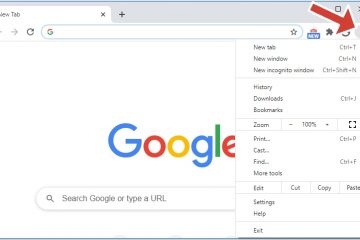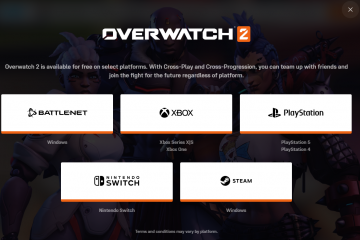Karty SD to nadal jeden z najłatwiejszych sposobów przesyłania zdjęć, filmów i dokumentów między urządzeniami. System Windows 10 zwykle wykrywa je automatycznie, ale czasami karta może nie być widoczna w Eksploratorze plików. Oto jak otworzyć, uzyskać dostęp i naprawić wszelkie problemy z wykrywaniem kart SD na komputerze.
1. Sprawdź, czy karta SD jest prawidłowo włożona
Przed próbą naprawy oprogramowania upewnij się, że karta SD jest całkowicie włożona do laptopa lub zewnętrznego czytnika. Luźna lub częściowo połączona karta często w ogóle się nie pojawia. Jeśli Twój komputer nie ma wbudowanego gniazda, podłącz zamiast niego czytnik kart USB SD.
Jak rozpoznać typ gniazda
Zajrzyj do dokumentacji urządzenia lub przeszukaj jego specyfikacje w Internecie, aby sprawdzić, czy obsługuje ono pełnowymiarowe karty SD, miniSD lub microSD. Niektóre modele odczytują tylko karty SDHC lub SDXC. Znajomość typu gniazda pomaga uniknąć błędów związanych ze zgodnością podczas korzystania z kart o dużej pojemności.
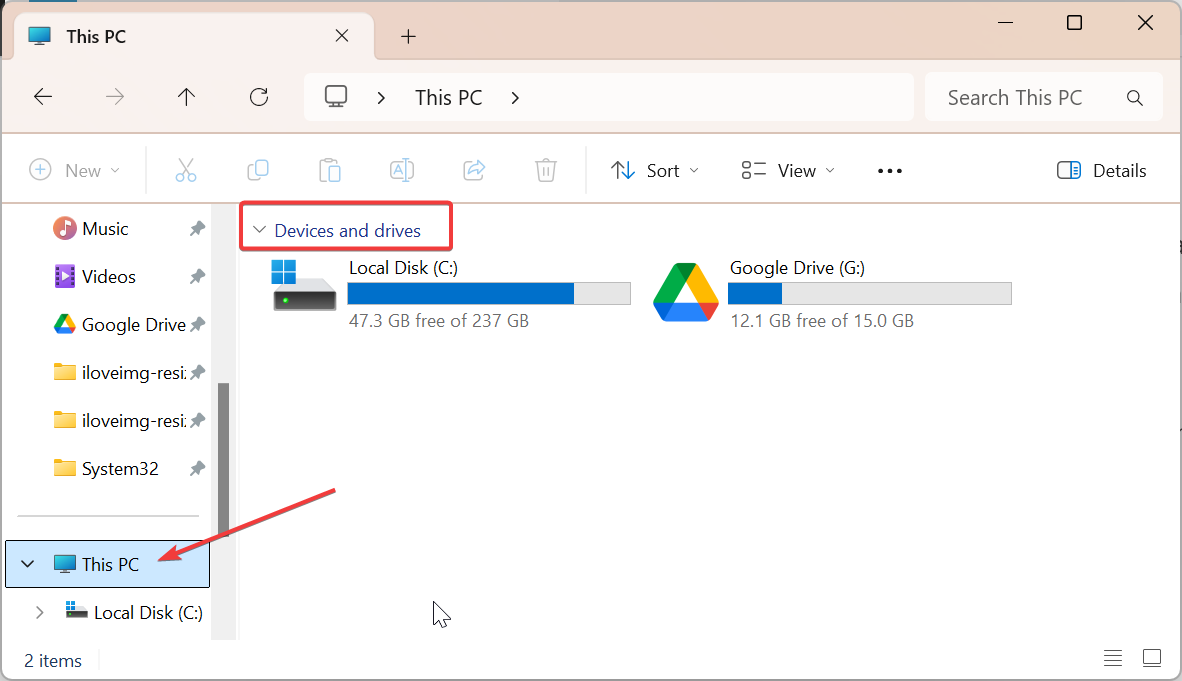
2) Otwórz kartę SD za pomocą pliku Eksplorator
Jeśli karta zostanie wykryta, powinna pojawić się w Eksploratorze plików w obszarze Ten komputer → Urządzenia i dyski. Możesz szybko otworzyć Eksplorator plików, naciskając Windows + E, a następnie klikając dysk odpowiadający nazwie lub literze Twojej karty SD.
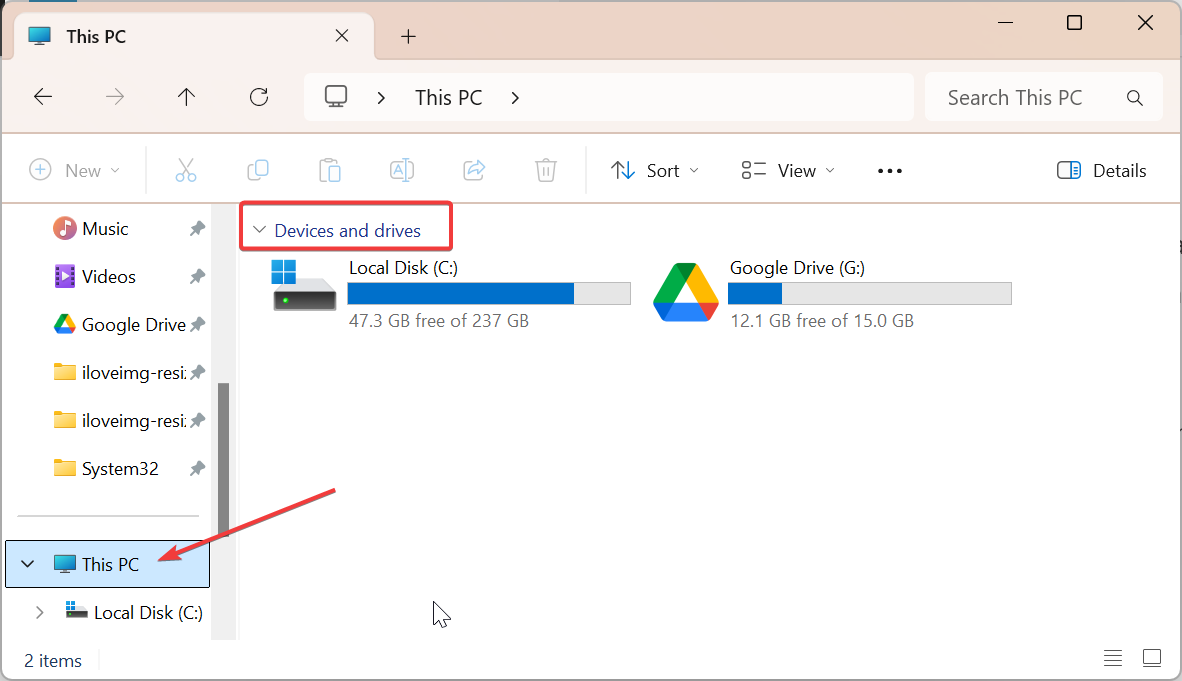
Raz otwarty, możesz kopiować, przenosić i usuwać pliki tak samo, jak na dowolnym dysku USB. Aby zachować porządek, zmień nazwę karty SD, klikając ją prawym przyciskiem myszy i wybierając Zmień nazwę. Dzięki temu łatwiej będzie ją znaleźć podczas przyszłych połączeń.
3) Użyj Zarządzania dyskami, jeśli karta SD nie zostanie wyświetlona
Jeśli karta SD nie pojawi się w Eksploratorze plików, może zostać rozpoznana przez system Windows. Kliknij prawym przyciskiem myszy przycisk Start i wybierz opcję Zarządzanie dyskami. To narzędzie wyświetla listę wszystkich dysków wykrytych przez Twój komputer.
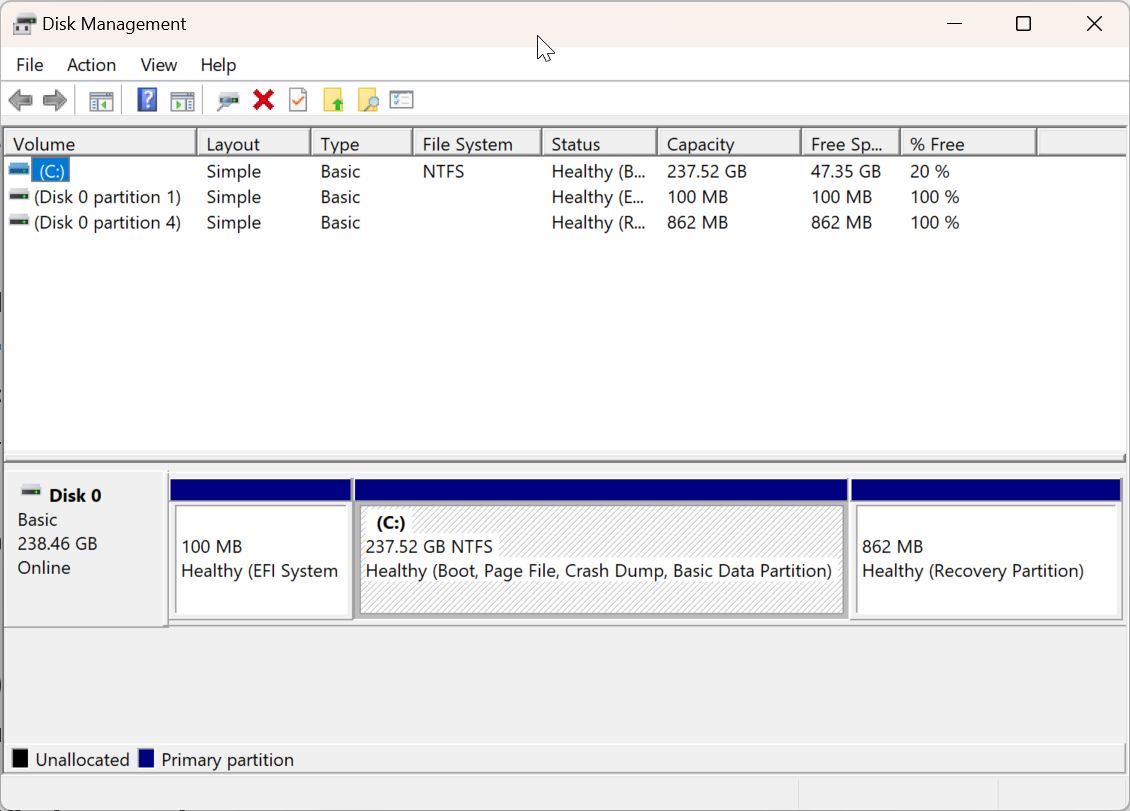
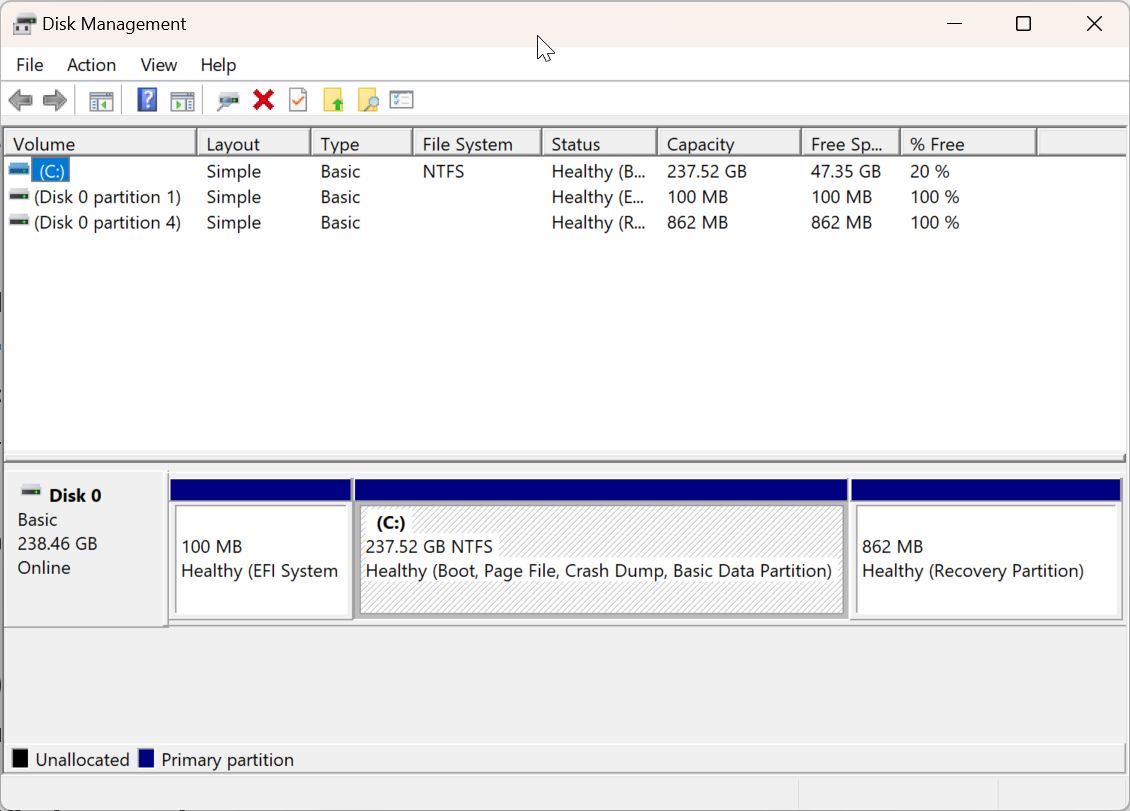
Jeśli karta pojawia się w Zarządzaniu dyskami bez litery, kliknij ją prawym przyciskiem myszy i wybierz Zmień literę dysku i ścieżki → Dodaj → Przypisz literę → OK. Karta SD powinna teraz być wyświetlana w Eksploratorze plików pod tą literą.
4) Zaktualizuj lub zainstaluj ponownie sterowniki karty SD
Problemy ze sterownikami mogą uniemożliwić prawidłowe wyświetlanie i działanie karty. Otwórz Menedżera urządzeń, rozwiń Napędy dyskowe lub Urządzenia technologii pamięci, kliknij prawym przyciskiem myszy pozycję karty SD i wybierz Aktualizuj sterownik. Wybierz automatyczne wyszukiwanie, aby system Windows znalazł kompatybilne aktualizacje.
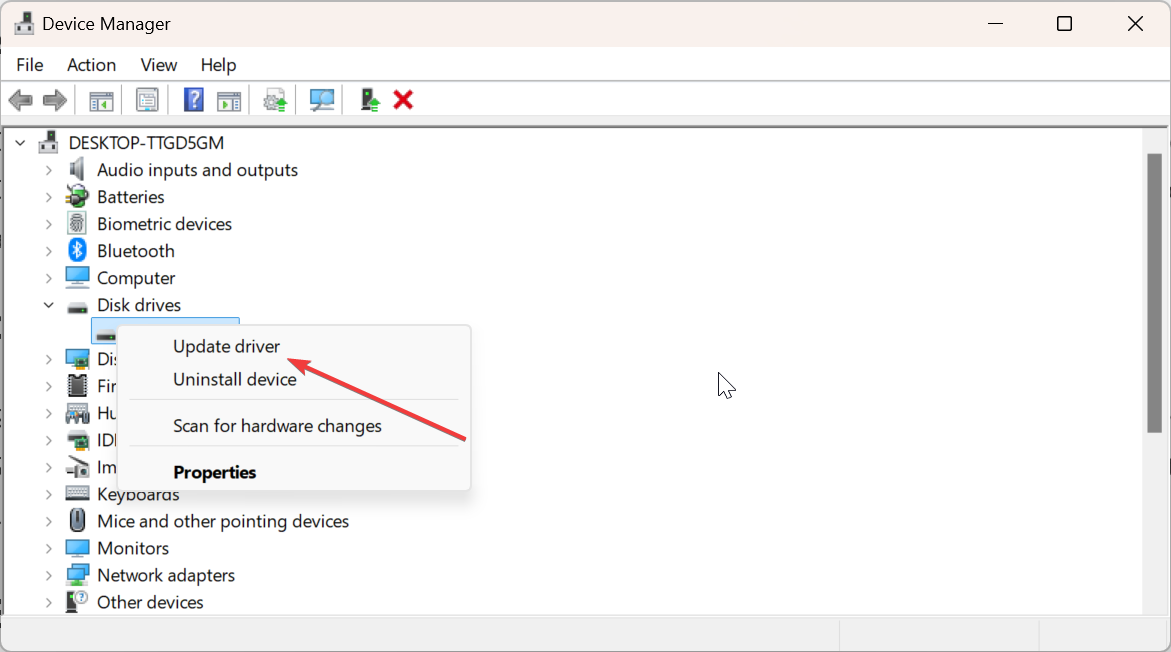
Sprawdź dostępność aktualizacji systemu Windows
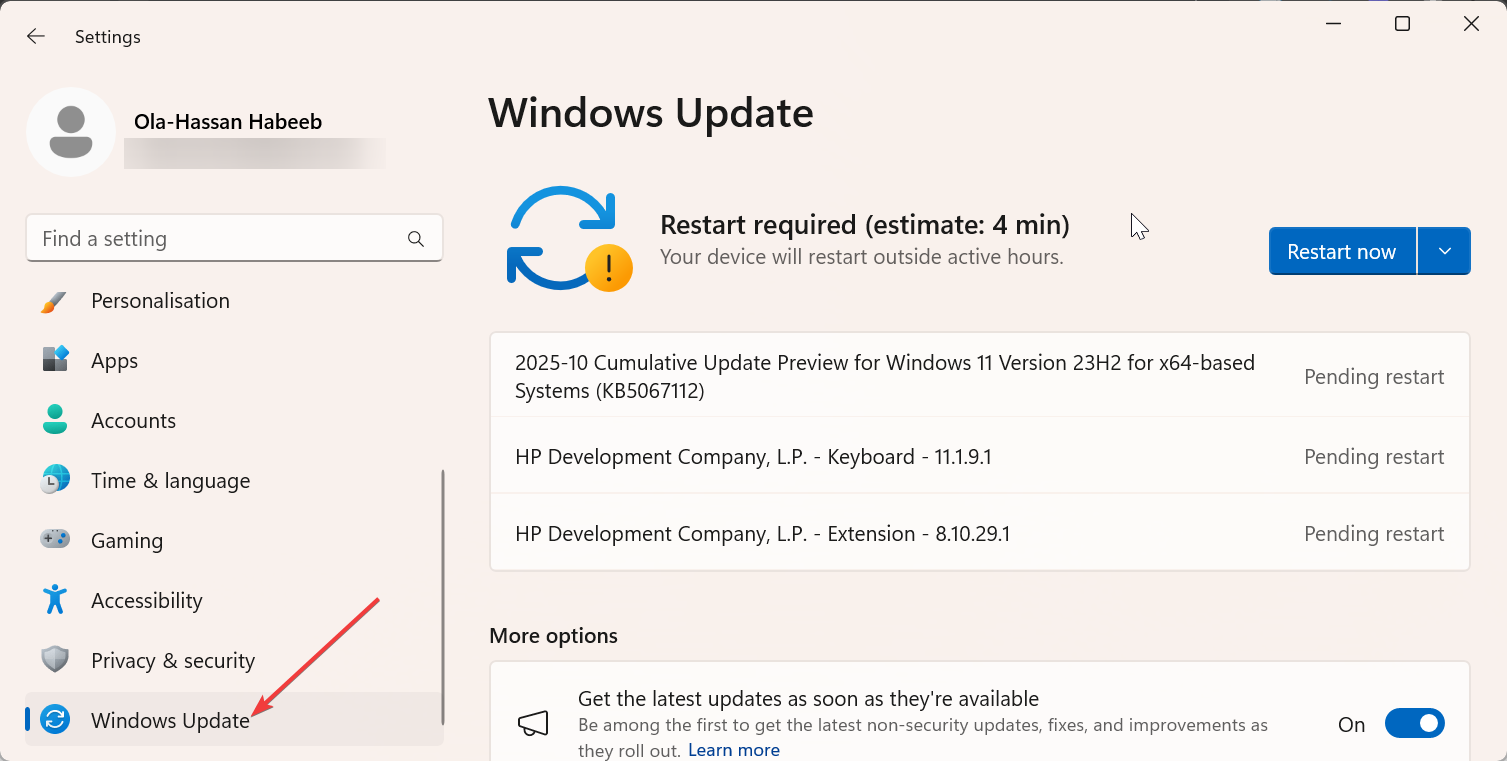
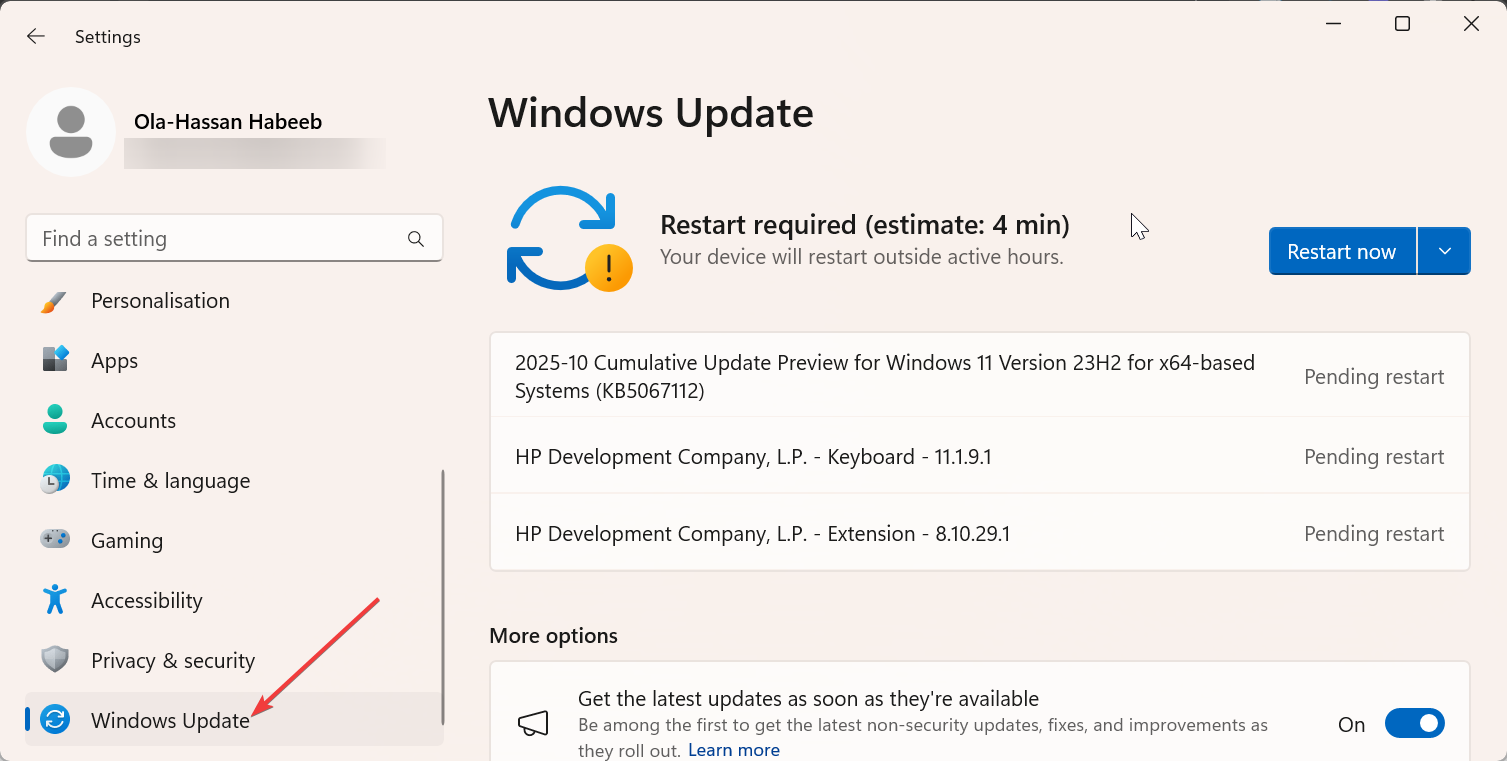
Czasami sterowniki czytnika SD są dołączane do opcjonalnych aktualizacji systemu Windows. Przejdź do Ustawienia → Aktualizacja i zabezpieczenia → Windows Update → Sprawdź dostępność aktualizacji i zainstaluj wszystko, co jest na liście. Po zakończeniu aktualizacji uruchom ponownie komputer.
5) Bezpiecznie wyjmij kartę SD
Po zakończeniu przesyłania lub edytowania plików kliknij kartę SD prawym przyciskiem myszy i wybierz Wysuń. Aby zapobiec utracie danych, możesz także użyć ikony Bezpieczne usuwanie sprzętu na pasku zadań.
Pamiętaj, że wyjęcie karty SD w trakcie przesyłania plików może spowodować uszkodzenie systemu plików lub uniemożliwić odczytanie karty. Zawsze poczekaj, aż system Windows potwierdzi, że jest bezpieczna, zanim fizycznie ją wyjmiesz.
6) Skrócona tabela rozwiązywania problemów
Karta SD nie wyświetla się w Eksploratorze plików: możesz rozwiązać ten problem, przypisując literę w Zarządzaniu dyskami. Pliki wyglądają na uszkodzone: uruchom sprawdzanie błędów lub sformatuj kartę, aby to naprawić. Powolny transfer plików: jest to zwykle spowodowane małą szybkością karty lub portu. Można to naprawić za pomocą czytnika USB 3.0 lub karty UHS. System Windows nie może wykryć karty SD: zaktualizuj lub zainstaluj ponownie sterowniki.
Wskazówki dotyczące lepszej wydajności karty SD
Unikaj całkowitego zapełniania karty SD – zostaw 15–20% wolnego miejsca, aby utrzymać wydajność. Do filmów 4K i dużych zdjęć używaj szybkich kart UHS-I lub UHS-II. Od czasu do czasu uruchamiaj sprawdzanie błędów w Eksploratorze plików → Właściwości → Narzędzia → Sprawdź, aby wykryć i naprawić uszkodzone sektory.
Często zadawane pytania
Dlaczego moja karta SD nie pojawia się w Eksploratorze plików? Może brakować na niej litery dysku, czytnik może być uszkodzony lub sterowniki mogą być nieaktualne. Użyj Zarządzania dyskami lub Menedżera urządzeń, aby sprawdzić wykrycie i w razie potrzeby zmienić przypisanie liter.
Czy mogę używać karty microSD z adapterem? Tak. Upewnij się tylko, że adapter pasuje do rozmiaru karty i obsługuje ten sam standard SDHC lub SDXC. Luźny adapter może powodować częste rozłączanie karty.
Jaki jest najlepszy format karty SD w systemie Windows 10? Wybierz FAT32 dla kart o pojemności do 32 GB lub exFAT dla 64 GB i więcej. Te formaty zapewniają najlepszą kompatybilność między urządzeniami i aparatami z systemem Windows.
Podsumowanie
Włóż bezpiecznie kartę SD do gniazda lub czytnika. Otwórz go za pomocą Eksploratora plików w obszarze Ten komputer. Użyj Zarządzania dyskami, jeśli się nie pojawi. Zaktualizuj lub zainstaluj ponownie sterowniki czytnika kart. Formatuj tylko wtedy, gdy jest to konieczne i wyjmuj bezpiecznie.
Wnioski
Otwarcie karty SD w systemie Windows 10 jest zwykle tak proste, jak znalezienie jej w Eksploratorze plików. Jeśli Twój komputer go nie rozpoznaje, narzędzia takie jak Zarządzanie dyskami lub Menedżer urządzeń mogą szybko rozwiązać większość problemów. Po wykryciu możesz bezpiecznie zarządzać plikami i przesyłać je bez ryzyka uszkodzenia.